win11系统桌面右下角的状态栏上都会显示有当前的时间和日期,虽然看起来比较简洁,大多数用户也都能够看得懂,但是为了更加方便大众的浏览,就需要用户对时间格式进行重新修改设置,设置成自己喜欢的日期样式和时间样式,特别是时间格式,有人习惯12小时制,有人习惯24小时制,下面我们就来看看详细的设置方法。
一、设置系统时间
右键点击右下角的【时间】,在弹出的菜单中点击【调整日期和时间】。
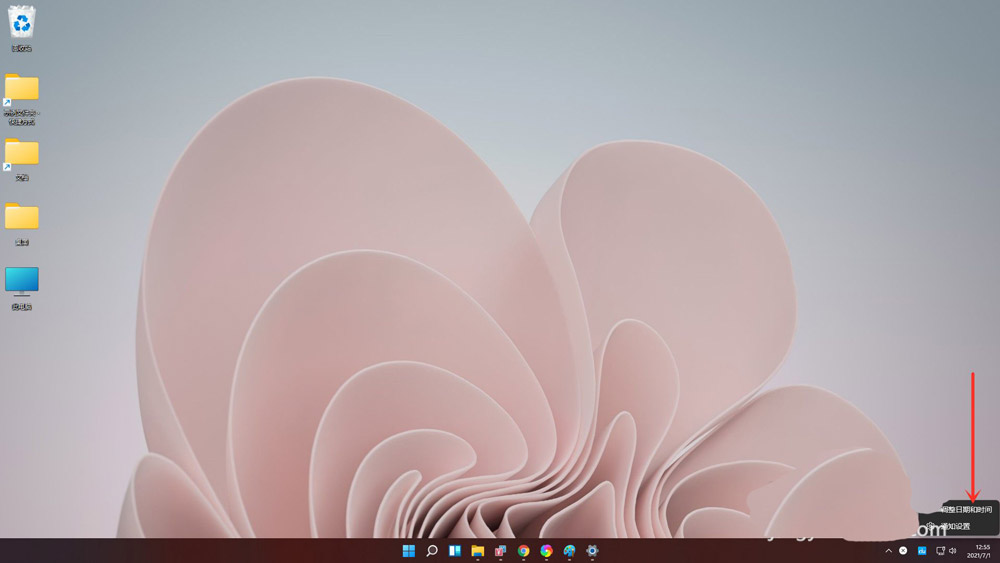
进入“日期和时间”设置界面,打开“自动设置时间”开关,选择中国时区,点击【立即同步】即可。
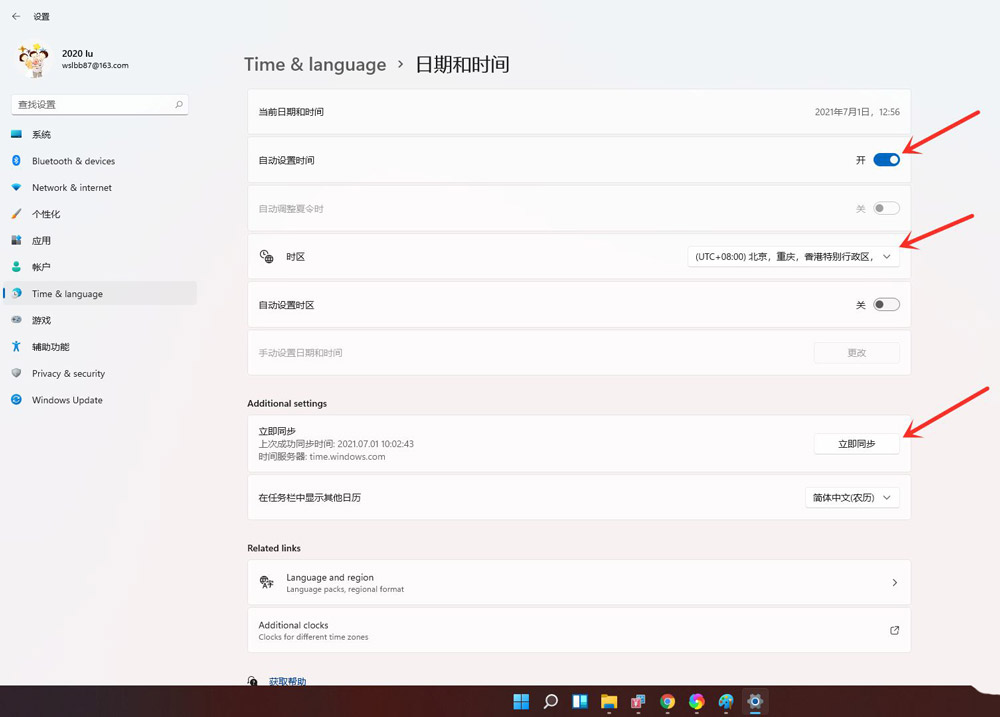
二、设置系统时间格式和日期格式
进入“日期和时间”设置界面,点击【语言和区域】。
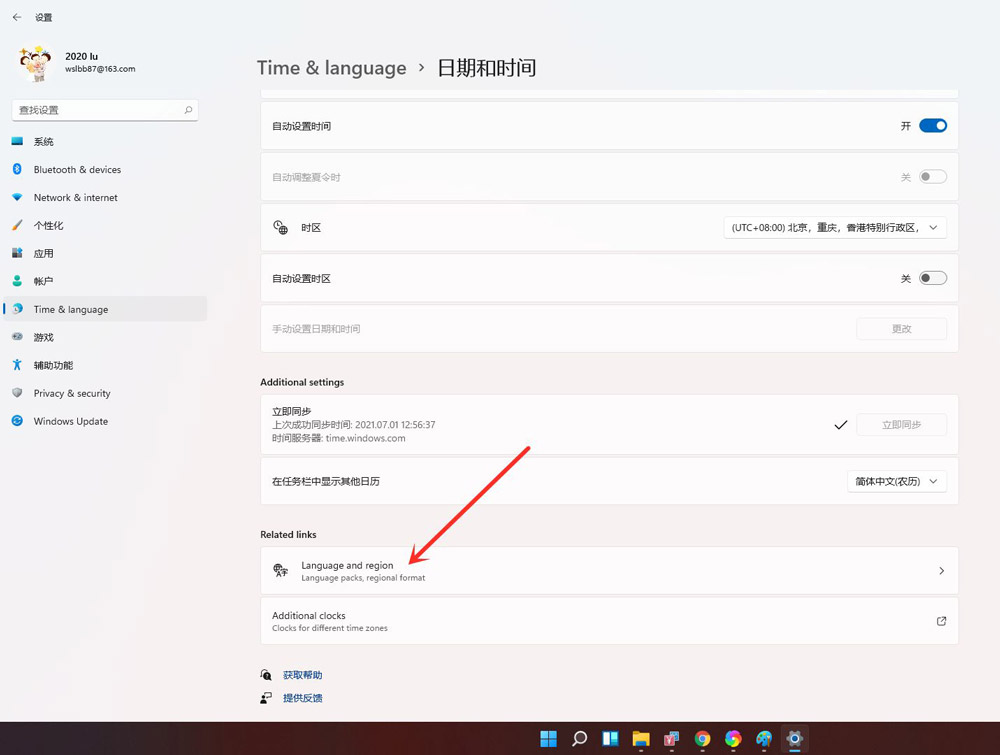
进入“语言和区域”设置界面,点击【区域格式】。
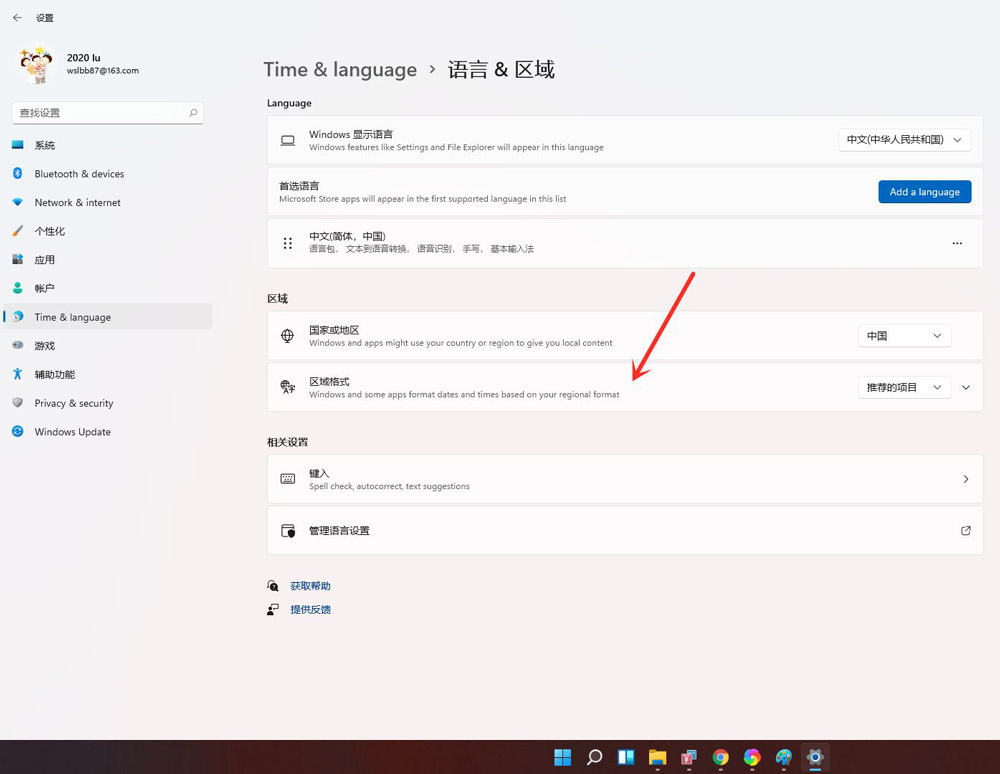
点击【更改格式】。
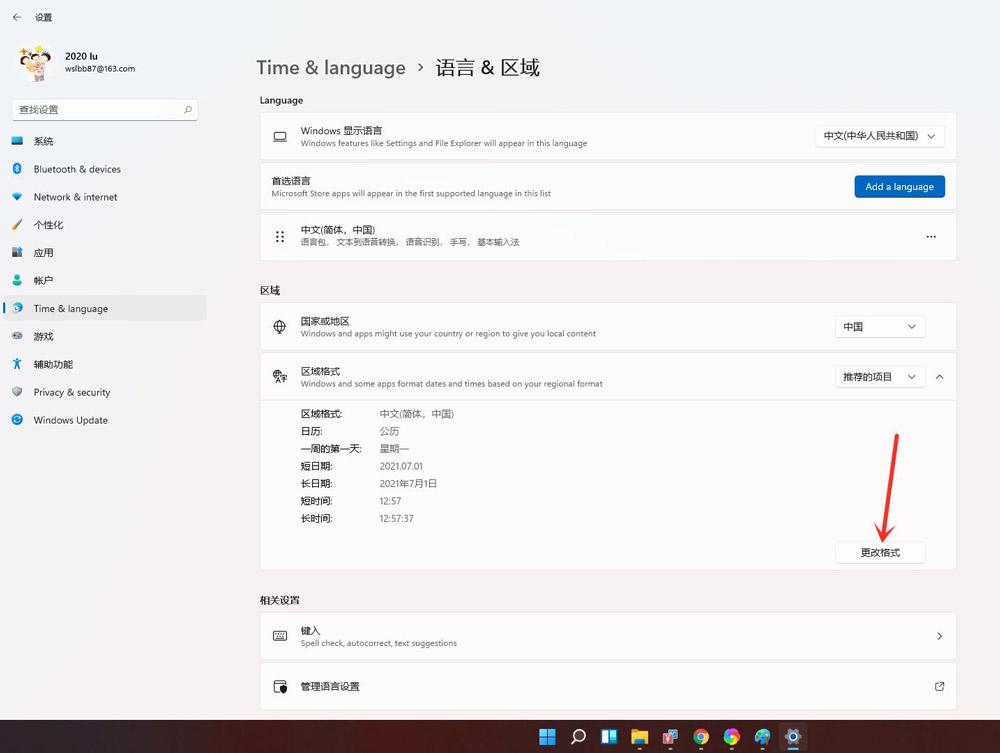
进入“区域格式”设置界面,选择需要的时间格式即可。(上面是设置日期格式,下面时间可以设置12小时制和24小时制。)
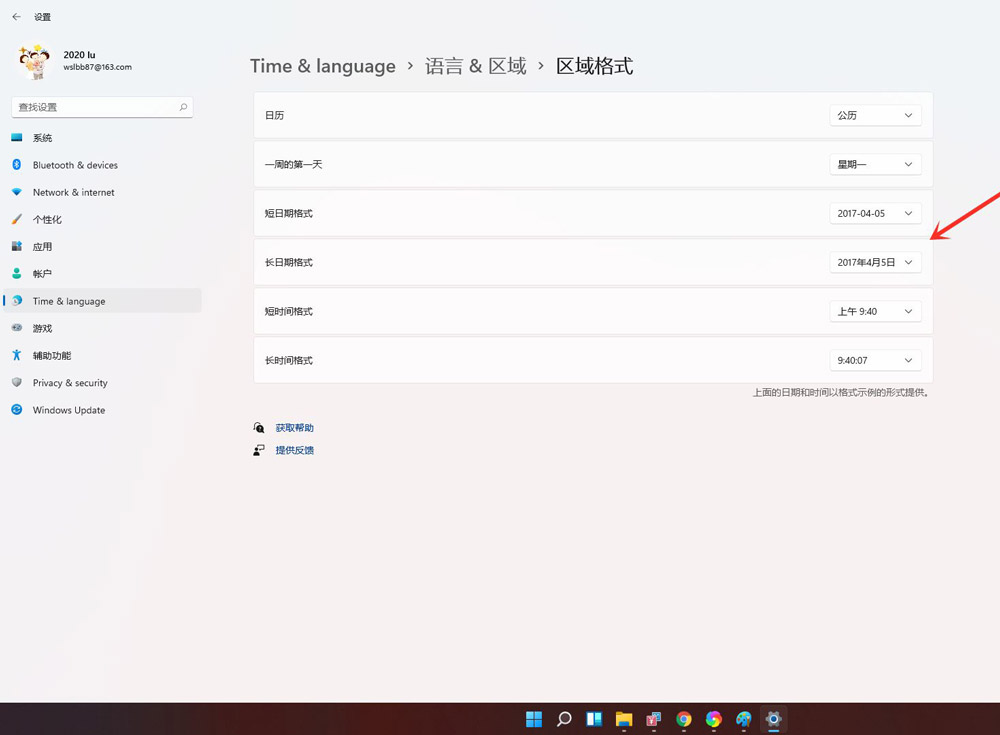
以上就是win11选择24小时制的技巧,希望大家喜欢,请继续关注脚本之家。
相关推荐:
win11怎么添加小组件? windows11小组件的添加删除方法
windows11怎么设置屏幕休眠时间? win11设置屏幕使用时间的技巧
 咨 询 客 服
咨 询 客 服